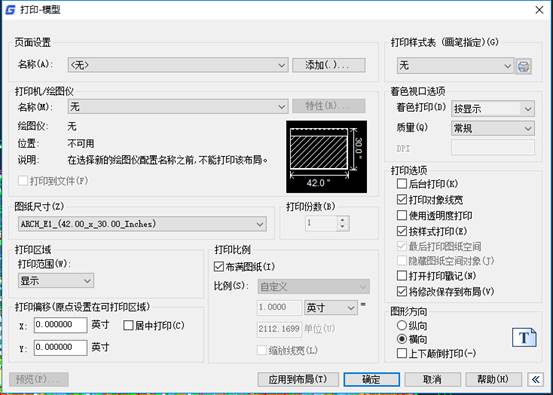在学习使用
CAD时,CAD打印设置是必不可少的,下面是我整理出来的关于
CAD打印设置的相关办法,希望可以帮助大家更好的学习CAD。
CAD打印设置的这个问题很难解释清楚,我们一起来看看瞎问的讲解,希望通过瞎问的讲解我们能够认识到CAD打印设置的办法。
1.绘制完图纸之后,按快捷键ctrl+p,打开打印面板
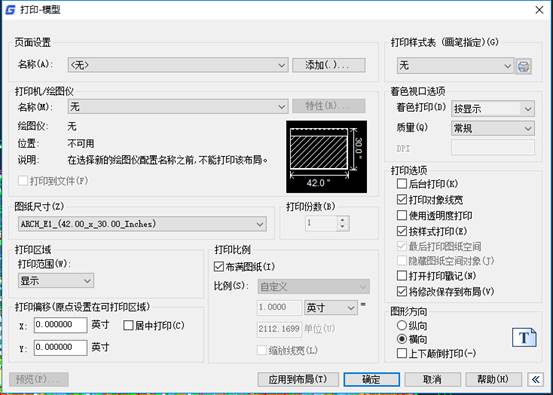
2.选择打印机/绘图仪:首先要选择打印机/绘图仪,就是选择一种用于输出的打印驱动。
打印驱动分为两种,一种是可以打印纸张的打印设备,这可以是直接装在系统的打印驱动,也可以是CAD内置驱动;一种是可以打印输入文件的虚拟打印驱动,例如用于输出PDF、JPG、EPS、DWF等各种文件的驱动。
内置打印驱动和虚拟打印驱动可以在文件菜单下通过绘图仪管理器中添加
3.选择纸张:在下面的“图纸尺寸”里面选择打印的纸张尺寸。如果使用大幅面的绘图仪,我们还可以自定义纸张尺寸,有些设计单位升值打印过15米甚至更长的图纸。
这个纸张通常在我们画图之初就定好了,因为我们会根据打印纸张的大小选用对应的图框。
4.设置打印区域:在“打印范围”下面选择打印区域,默认选项是显示,也就是当前图形窗口显示的内容,我们还可以设置为窗口、范围(所有图形)、图形界限(LIMITS设置的范围。如果切换到布局的话,图形界面选项会变成布局)
一般都是选择的窗口,打印对话框关闭,命令行提示我们拾取打印范围的对角点,拾取好了之后重新返回到对话框
5.设置打印比例:如果我们只是打印一张A4小样看效果,比例设置比较简单,直接单机勾选“充满图纸”,让软件自动根据图形和纸张尺寸去计算比例,即可。
如果我们正式打印,就需要严格按照图纸上标明的,我们预先设定好的打印比例去打印,例如选择1:100。
在打印对话框中间有一个初略的预览,可以看出图形在纸张排布的粗略效果,通过这个预览可以检查图纸的方向、比例和未知是否合适,然后可以根据需要调整图纸的横纵向,设置居中打印和图形的位置偏移。
6.设置打印样式:如果对图形的输出颜色和线宽没有要求的话,纸张和比例设置合适后就可以打印了。
很多行业对打印颜色和线宽是有严格要求的,因此再绘图的时候我们就会根据需要设置不同的颜色或线宽值,然后再打印对话框里就可以通过打印样式表来设置输出的颜色和线宽了。
再打印样式下拉列表中选择一种打印样式,如单色打印请选择Monochrome.ctb,如彩色打印请选择aCAD.ctb,如果灰度打印请选择grayscale.ctb。
这些预设的打印样式表只是定义了常规的输出颜色,如果我们对输出颜色没有特殊需要,再图中也通过图层或特性给图形设置好了打印线宽,选择好打印样式标后就可以直接打印。
如果图中没有设置颜色,没有设置线宽,可以在打印样式表中设置每种颜色(255种索引色)的输出线宽,设置完后点“保存并关闭”即可。
7.完成上述设置后就可以打印了,但通常在打印前最好先预览检查一下效果。预览窗口中可以缩放,可以放大后查看局部的细节。
如果检查预览效果满足要求,可以关闭预览对话框返回打印对话框。在打印前单击“应用到布局”按钮,可以将设置好的打印页面设置保存到当前图中,下次打开图纸时就不用重复设置打印参数了。
以上就是我给你们讲的CAD打印设置的方法,很多人不是很理解,就请你们按照文中提到的方法去做,一步一步的来,这样你就能熟练掌握了。